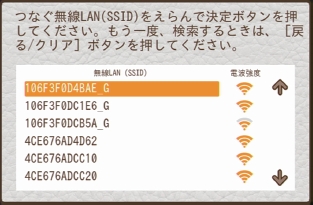おもいでばこをインターネットにつなげる方法(PD-100シリーズ)
Q
おもいでばこをインターネットにつなげる方法(PD-100シリーズ)
A
おもいでばこをインターネットに接続する方法は有線でつなぐ方法と無線でつなぐ方法があります。
おもいでばこを有線(LANケーブル)で接続する場合
別途LANケーブルを用意し、おもいでばこ背面のLAN端子にとりつけてインターネットにつなげます。
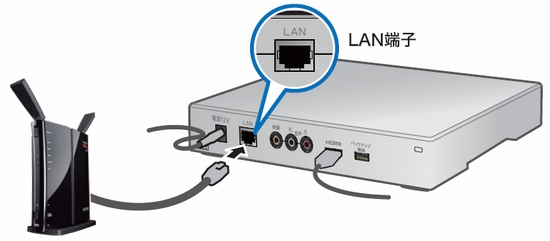
IPアドレスが自動取得できる環境が必要です。プロキシサーバーを指定することはできません。
無線LAN子機がとりつけられていた場合、LANケーブルを接続しても無線LANでの接続となります。
(無線LAN子機が未設定の場合を除きます)
おもいでばこを無線LANで接続する場合
PD-100Sを使用して説明します。
PD-100をお使いの場合はソフトウェアをVer.2.00以降にアップデートしてください。
ソフトウェアアップデーターのダウンロードはこちら
1. 無線LAN親機を別途用意します。
無線LAN親機はあらかじめ無線LAN親機付属のマニュアルを参照して初期設定を済ませておいてください。
2. 付属の無線LAN子機又はおもいでばこに対応した無線LAN子機をおもいでばこ前面のUSB端子または背面のバックアップ機器端子にとりつけます。
おもいでばこに対応した無線LAN子機はこちら でご確認ください。

3. おもいでばこの電源を入れます。
無線LAN子機は、おもいでばこの電源を入れた後に、とりつけ/とりはずしをしても問題ありません。
4. ホーム画面から[その他の機能]を選択し、リモコンの[決定]ボタンを押します。

5. [設定]を選択し、リモコンの[決定]ボタンを押します。
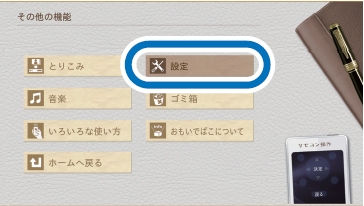
6. [無線LAN]を選択し、リモコンの[決定]ボタンを押します。

7. [無線LANにつなぐ]を選択し、リモコンの[決定]ボタンを押します。
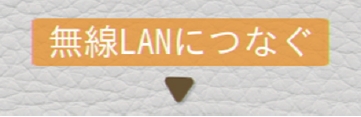
8. 無線LANにつなぐ方法をえらびます。
つなぐ方法を選択し、リモコンの[決定]ボタンを押します。
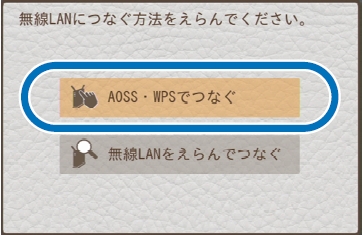
注意事項
[AOSS・WPSでつなぐ]を選択すると、AOSSやWPSで接続されます。
AOSSおよびWPSは、無線LAN親機の設定を自動で行う機能の名称です。
AOSSおよびWPS機能を搭載していない無線LANをお使いの場合は、[無線LANをえらんでつなぐ]を選択してください。
無線親機からの距離が離れていると接続できない場合があります。
無線LANとおもいでばこの距離を近づけて設定してください。
1) 無線LAN親機のAOSS・WPSボタンをランプが点滅するまで長押しします。
お使いの製品によってAOSS・WPSボタンの形状や位置は異なります。無線LAN親機に付属のマニュアルをご確認ください。

2) [つなぐ]を選択し、リモコンの[決定]ボタンを押します。
3) 「無線LANに正しく接続できました。」と表示されたら、リモコンの[決定]ボタンを押します。
以上で設定は完了です。
このご質問の対象となる商品・OS・接続機器を表示
商品
OS・接続機器
チャット・LINEでのサポートについて
下記商品はチャット・LINEでのサポート対象外のため、電話またはメールにてお問合せいただきますようお願いいたします。
法人様向けネットワーク商品
ネットワーク対応ハードディスク(TeraStation)
<注意事項>
以下のいずれかに該当する場合、お客様の同意なくチャット・LINEでのサポートを終了させていただく場合がございます。ご了承ください。
同一のお客様から同一内容のお問合せ等の入力が複数あった場合
本サービスに関係のない画像・動画・スタンプ等が送信された場合
一定時間以上お客様からの返信がされない場合
営業時間
<オペレーター受付時間>
月~土・祝 9:30~21:00
日 9:30~17:30
※AIによる自動応答は24時間ご利用いただけます。
メールで相談について
個人向けWi-Fi/有線LAN製品、ストレージ製品のお客様にはメールで問い合わせいただく前にAIが問題解決のお手伝いを行います。
いずれかを選択して進んでください。
 Wi-Fi(無線LAN)
Wi-Fi(無線LAN) 有線LAN
有線LAN HDD(ハードディスク)・NAS
HDD(ハードディスク)・NAS SSD
SSD ブルーレイ/DVD/CDドライブ
ブルーレイ/DVD/CDドライブ メモリー
メモリー USBメモリー
USBメモリー メモリーカード・カードリーダー/ライター
メモリーカード・カードリーダー/ライター 映像/音響機器
映像/音響機器 ケーブル
ケーブル マウス・キーボード・入力機器
マウス・キーボード・入力機器 Webカメラ・ヘッドセット
Webカメラ・ヘッドセット スマートフォンアクセサリー
スマートフォンアクセサリー タブレットアクセサリー
タブレットアクセサリー 電源関連用品
電源関連用品 アクセサリー・収納
アクセサリー・収納 テレビアクセサリー
テレビアクセサリー その他周辺機器
その他周辺機器 法人向けWi-Fi(無線LAN)
法人向けWi-Fi(無線LAN) 法人向け有線LAN
法人向け有線LAN LTEルーター
LTEルーター 法人向けNAS・HDD
法人向けNAS・HDD SSD
SSD ブルーレイ/DVD/CDドライブ
ブルーレイ/DVD/CDドライブ 法人向けメモリー・組込み/OEM
法人向けメモリー・組込み/OEM 法人向けUSBメモリー
法人向けUSBメモリー メモリーカード・カードリーダー/ライター
メモリーカード・カードリーダー/ライター 映像/音響機器
映像/音響機器 法人向け液晶ディスプレイ
法人向け液晶ディスプレイ 法人向けケーブル
法人向けケーブル 法人向けマウス・キーボード・入力機器
法人向けマウス・キーボード・入力機器 法人向けヘッドセット
法人向けヘッドセット 法人向けスマートフォンアクセサリー
法人向けスマートフォンアクセサリー 法人向けタブレットアクセサリー
法人向けタブレットアクセサリー 法人向け電源関連用品
法人向け電源関連用品 法人向けアクセサリー・収納
法人向けアクセサリー・収納 テレビアクセサリー
テレビアクセサリー オフィスサプライ
オフィスサプライ その他周辺機器
その他周辺機器 データ消去
データ消去